 |
В данном руководстве мы установим приложение Magento на виртуальный сервер, чтобы не проделывать каждый раз одну и туже работу, в качестве vps сервера мы возьмем сборку веб стек на Debian 12. Данная сборка специально создана чтобы быстро разворачивать веб приложения требующие php и mariadb. Скачаем последнюю версию с официального сайта, выполним установку через браузер. Все необходимые службы уже установлены и настроены. Вы также можете заказать vps сервер с предустановленным magento, Вам останется только поменять логин и пароль для администрирования. | 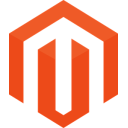 |
| 1. Подготовим сервер | |
1.1 Установим необходимые php модули
apt install php-fpm php-cli php-mysql php-mbstring php-xml php-gd php-bcmath php-zip php-curl php-tidy php-intl php-soap php-xsl libsodium-dev libsodium23 libssl-dev libcurl4-openssl-dev1.2 Создадим базу данных и пользователя
mariadb -u root
CREATE DATABASE magento;
CREATE USER 'magentouser'@'localhost' IDENTIFIED BY 'Your_password2';
GRANT ALL PRIVILEGES ON magento.* TO 'magentouser'@'localhost';
GRANT ALL ON *.* TO 'myuser'@'localhost' IDENTIFIED BY 'Yourpassword32!' WITH GRANT OPTION;
FLUSH PRIVILEGES;
exit
1.3 Установим composer
php -r "copy('https://getcomposer.org/installer', 'composer-setup.php');"
php composer-setup.php --2.2
php -r "unlink('composer-setup.php');"
mv composer.phar /usr/local/bin/composer
1.4 Скачаем и установим ElasticSearch
wget https://artifacts.elastic.co/downloads/elasticsearch/elasticsearch-8.11.3-amd64.deb
wget https://artifacts.elastic.co/downloads/elasticsearch/elasticsearch-8.11.3-amd64.deb.sha512
shasum -a 512 -c elasticsearch-8.11.3-amd64.deb.sha512
dpkg -i elasticsearch-8.11.3-amd64.deb
1.4.1 Добавим файл с настройками
nano /etc/elasticsearch/jvm.options.d/memory.options
-Xms512m
-Xmx784m
1.4.2 Поменяем опцию
nano /etc/elasticsearch/elasticsearch.yml
xpack.security.enabled: false
1.4.3 Запустим службу
nano /etc/elasticsearch/elasticsearch.yml
systemctl enable elasticsearch --now
systemctl start elasticsearch.service
1.5 Установим и настроим Redis
curl -fsSL https://packages.redis.io/gpg | sudo gpg --dearmor -o /usr/share/keyrings/redis-archive-keyring.gpg
echo "deb [signed-by=/usr/share/keyrings/redis-archive-keyring.gpg] https://packages.redis.io/deb $(lsb_release -cs) main" | sudo tee /etc/apt/sources.list.d/redis.list
apt update
apt install redis
1.5.1 Установим пароль для службы Redis
redis-cli
acl setuser default >Your_Redis_Password
> OK
AUTH Your_Redis_Password
> OK
1.6 Подготовим все для установки magento
1.6.1 Зарегистрируемся на сайте, чтобы получить ключи
https://account.magento.com/
https://commercemarketplace.adobe.com/customer/accessKeys/
Создадим файл следующего содержания
nano ~/.config/composer/auth.json
{
"http-basic": {
"repo.magento.com": {
"username": "public_key",
"password": "private_key"
}
}
}1.6.2 Создадим каталог
mkdir /var/www/domain.tld -p
1.6.3 Перейдем в него и начнем установку
cd /var/www/domain.tld
composer create-project --repository-url=https://repo.magento.com/ magento/project-community-edition
По завершению Вы получите сообщение с адресом на панель администрирования, она нам понадобится чуть позже
[SUCCESS]: Magento Admin URI: /admin_1tbbc0
1.6.4 Переместим все папки и файлы в корень папки domain.tld
cd /var/www/domain.tld/project-community-edition
mv /var/www/domain.tld/project-community-edition/* /var/www/domain.tld/
mv /var/www/domain.tld/project-community-edition/.* /var/www/domain.tld/
1.6.5 Изменим директивы в файле nginx
sed -i 's/php-fpm:9000/fastcgi_backend/g' /var/www/magento/nginx.conf.sample
1.6.6 Заменим строку в файле конфигурации
nano /var/www/magento/app/etc/di.xml
Default
^10\.[2-6]\.
Replace
^10\.([2-9]|10|11)\.
1.6.7 Произведем установку Magento
cd /var/www/domain.tld
bin/magento setup:install --base-url=http://magento.example.com --use-secure=1 --base-url-secure=https://magento.example.com --use-secure-admin=1 --db-host=localhost --db-name=magento --db-user=magentouser --db-password=Your_password2 --admin-firstname=myuser --admin-lastname=Lastname --admin-email=myuser@example.com --admin-user=myuser --admin-password=admin_password0 --language=en_US --currency=USD --timezone=America/Chicago --use-rewrites=1 --elasticsearch-host=http://127.0.0.1 --elasticsearch-port=9200 --session-save=redis --session-save-redis-db=0 --session-save-redis-password=Your_Redis_Password --cache-backend=redis --cache-backend-redis-db=2 --cache-backend-redis-password=Your_Redis_Password --page-cache=redis --page-cache-redis-db=4 --page-cache-redis-password=Your_Redis_Password
По завершению установки получим сообщение
.......
[SUCCESS]: Magento installation complete.
[SUCCESS]: Magento Admin URI: /admin_1tbbc0
Nothing to import.
1.6.8 Настроим cron
php bin/magento cron:install
1.6.9 Назначим права
chown -R www-data:www-data /var/www/domain.tld
1.7 Изменим настройки php8.2-fpm
sed -i 's/max_execution_time = 30/max_execution_time = 180/' /etc/php/8.2/fpm/php.ini
sed -i 's/max_execution_time = 30/max_execution_time = 180/' /etc/php/8.2/cli/php.ini
sed -i 's/memory_limit = 128M/memory_limit = 256M/' /etc/php/8.2/fpm/php.ini
sed -i 's/upload_max_filesize = 2M/upload_max_filesize = 25M/g' /etc/php/8.2/fpm/php.ini
sed -i 's/post_max_size = 8M/post_max_size = 25M/g' /etc/php/8.2/fpm/php.ini
sed -i 's/zlib.output_compression = Off/zlib.output_compression = On/g' /etc/php/8.2/fpm/php.ini
systemctl restart php8.2-fpm
1.8 Приведем к виду основной файл конфигурации nginx
nano /etc/nginx/conf.d/default.conf
upstream fastcgi_backend {
server unix:/run/php/php8.2-fpm.sock;
}
server {
# Redirect any http requests to https
listen 80;
listen [::]:80;
server_name magento.example.com;
return 301 https://$host$request_uri;
}
server {
listen 443 ssl http2;
listen [::]:443 ssl http2;
server_name magento.example.com;
set $MAGE_ROOT /var/www/domain.tld;
include /var/www/domain.tld/nginx.conf.sample;
client_max_body_size 25m;
access_log /var/log/nginx/magento.access.log;
error_log /var/log/nginx/magento.error.log;
# TLS configuration
ssl_certificate /etc/ssl/domain_fullchain.pem;
ssl_certificate_key /etc/ssl/domain_privkey.pem;
ssl_trusted_certificate /etc/ssl/domain_chain.pem;
ssl_protocols TLSv1.2 TLSv1.3;
ssl_ciphers 'ECDHE-ECDSA-AES256-GCM-SHA384:ECDHE-RSA-AES256-GCM-SHA384:ECDHE-ECDSA-CHACHA20-POLY1305:ECDHE-RSA-CHACHA20-POLY1305:ECDHE-ECDSA-AES256-SHA384:ECDHE-RSA-AES256-SHA384';
ssl_prefer_server_ciphers on;
ssl_session_cache shared:SSL:50m;
ssl_session_timeout 1d;
# OCSP Stapling ---
# fetch OCSP records from URL in ssl_certificate and cache them
ssl_stapling on;
ssl_stapling_verify on;
# ssl_dhparam /etc/ssl/certs/dhparam.pem;
}
Перезапустим службу:
systemctl restart nginxГотово, теперь можно перейти по адресу https://magento.example.com и проверить работу приложения:
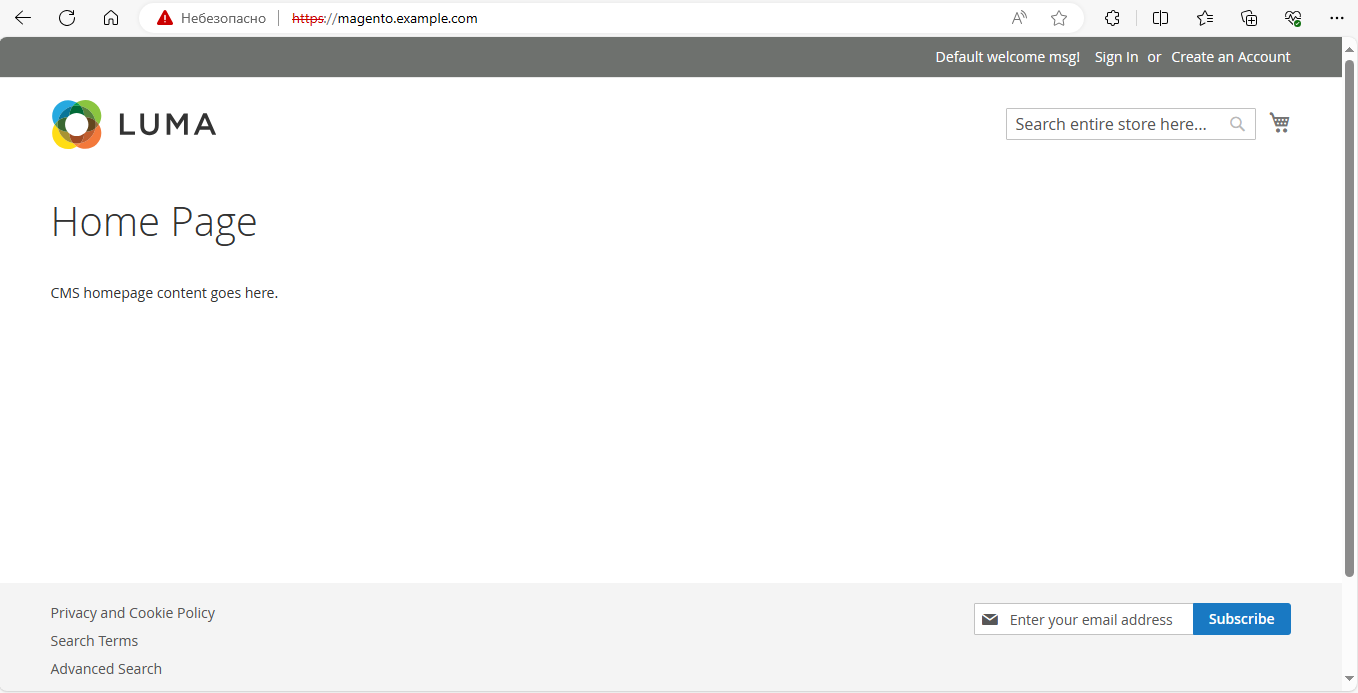
Просмотреть ссылку на административный раздел можно командой
php /var/www/magento/bin/magento info:adminuri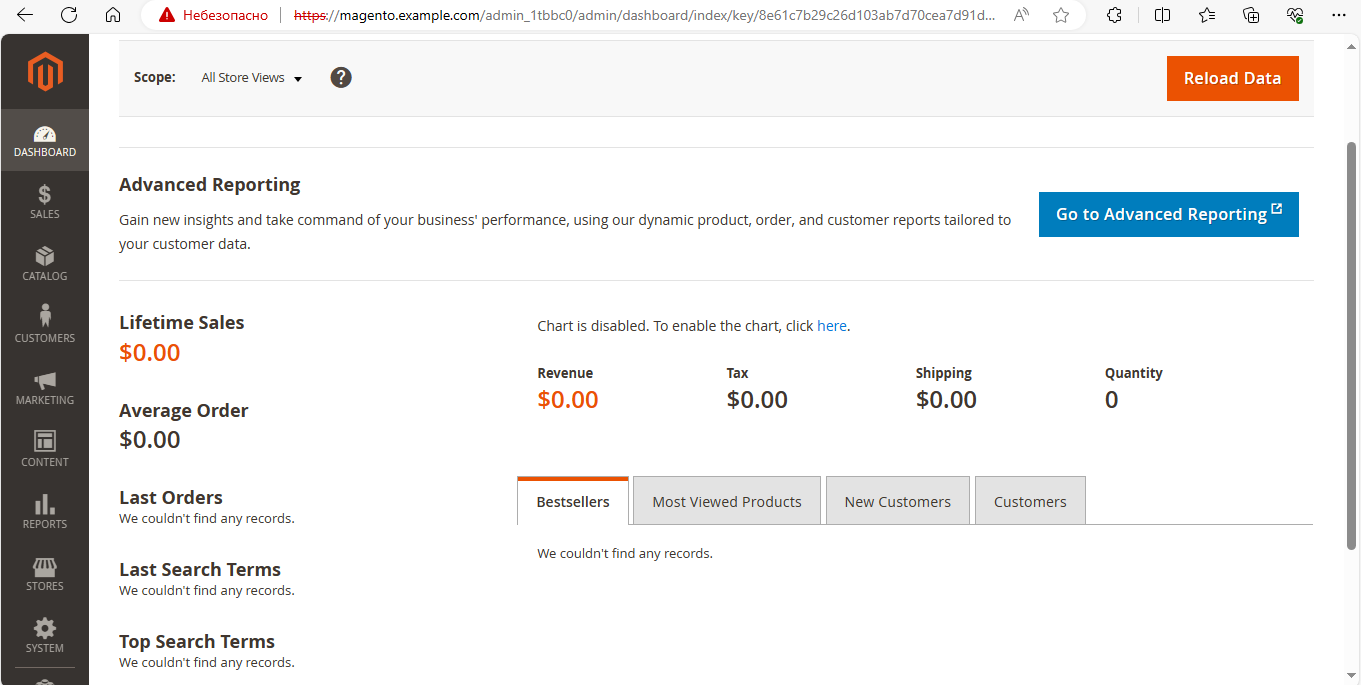
Установка завершена, ниже мы привели решение популярных задач с помощью команд приложения.
По умолчанию для административного раздела включена двухфакторная авторизация через email, для того чтобы отключить ее, воспользуйтесь следующими командами:
php /var/www/domain.tld/bin/magento module:disable Magento_AdminAdobeImsTwoFactorAuth
php /var/www/domain.tld/bin/magento module:disable Magento_TwoFactorAuth
php /var/www/domain.tld/bin/magento setup:di:compile
php /var/www/domain.tld/bin/magento c:c
Чтобы посмотреть настроенный домен воспользуйтесь командой
bin/magento config:show web/secure/base_urlДля смены домена
php bin/magento setup:store-config:set --base-url="http://new-domain.tld/"
или для https
php bin/magento setup:store-config:set --base-url-secure="https://new-domain.tld/"
В случае если стили отображаются не корректно воспользуйтесь данными командами:
cd /var/www/domain.tld
$ php bin/magento setup:static-content:deploy -f
$ php bin/magento indexer:reindex
